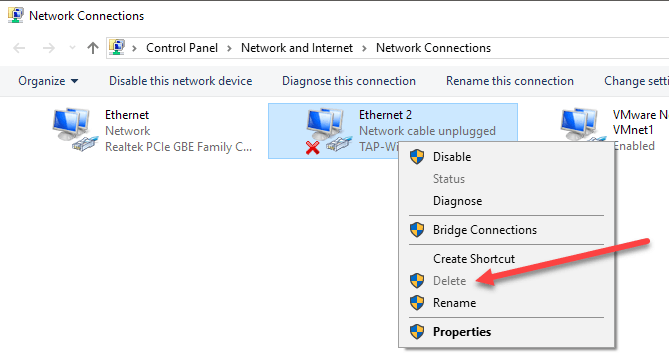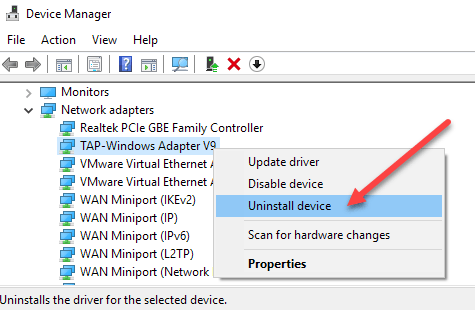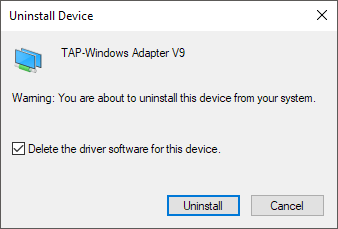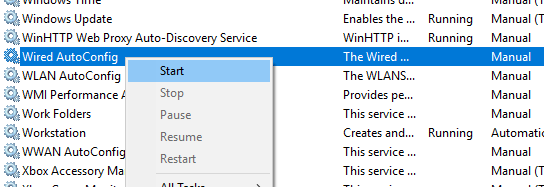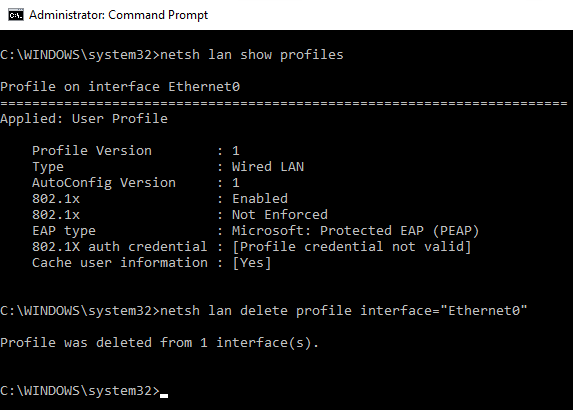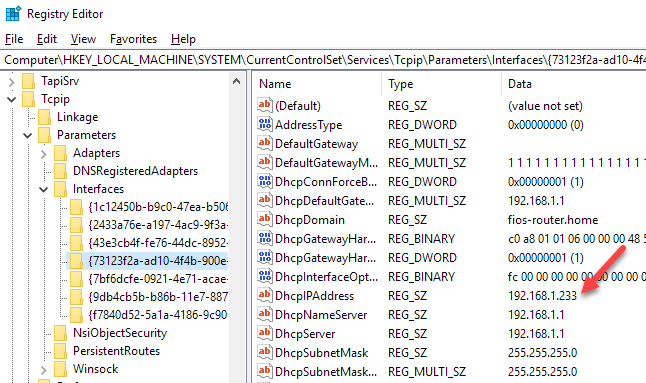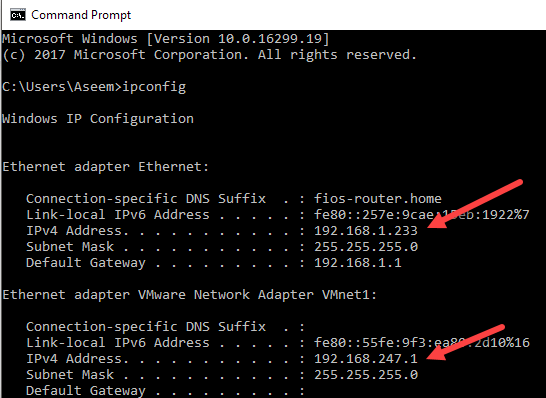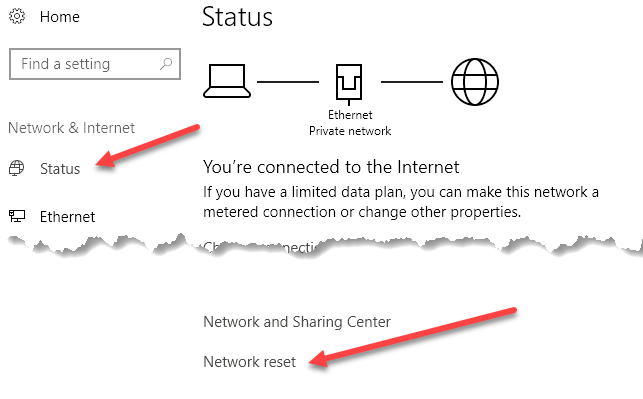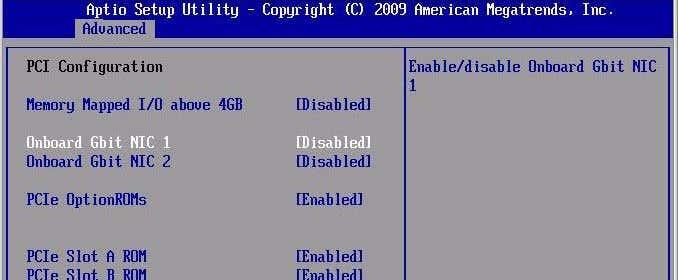Nedávno som z môjho systému odinštaloval nejaký softvér VPN, pretože som ho už nepoužíval, ale virtuálny sieťový adaptér vytvorený týmto softvérom sa automaticky neodstránil. Keď som sa pokúsil odstrániť sieťový adaptér zo zoznamu adaptérov, možnosť odstránenia bola sivá.
Po troche riešenia problémov sa mi konečne podarilo odstrániť sieťový adaptér z môjho systému Windows 10. V tomto článku spomeniem všetky rôzne metódy, ktoré môžete vyskúšať, počnúc od najjednoduchších až po technickejšie. Ak potrebujete upraviť register, nezabudnite si ho najskôr zálohovať .
Takže konkrétne, tu je problém, ktorý som mal. Otvoril som Ovládací panel, prešiel do Centra sietí a zdieľania a klikol na Zmeniť nastavenia adaptéra . Keď som sa pokúsil kliknúť pravým tlačidlom myši na adaptér, ktorý som chcel odstrániť, možnosť Odstrániť nebola k dispozícii.
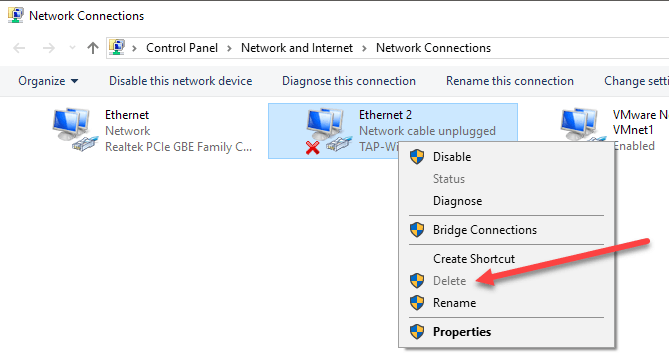
Metóda 1 - Použite Správcu zariadení
Prvá vec, ktorú môžete skúsiť urobiť, je otvoriť Správcu zariadení (kliknite na Štart a zadajte Správca zariadení), rozbaľte Sieťové adaptéry a potom kliknite pravým tlačidlom myši na sieťový adaptér, ktorý chcete odstrániť.
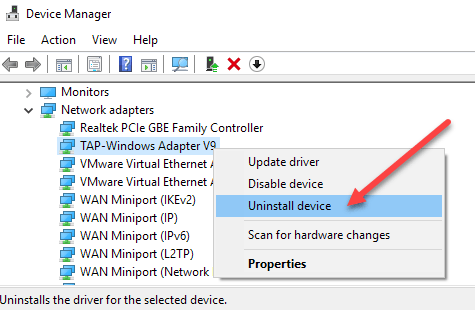
Tu uvidíte možnosť s názvom Odinštalovať zariadenie . Toto by, dúfajme, nemalo byť zašednuté. Ak áno, pokračujte ďalšou metódou. Keď vyberiete možnosť odinštalovať zariadenie, zobrazí sa ďalšie okno so žiadosťou o potvrdenie odinštalovania.
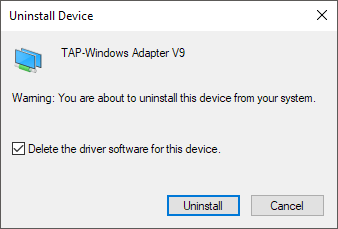
Zobrazí sa tiež možnosť odstrániť softvér ovládača pre zariadenie. Ak chcete úplne odstrániť sieťový adaptér, odporúčam výberom tejto možnosti odstrániť aj ovládač. Ak všetko pôjde dobre, mali by ste vidieť, že adaptér bol odstránený zo Správcu zariadení aj zo zoznamu sieťových adaptérov v ovládacom paneli.
Ak sa vám tu zariadenie nezobrazuje, môžete skúsiť kliknúť na Zobraziť a potom na Zobraziť skryté zariadenia .
Metóda 2 – Odstráňte profil siete
Môžeme tiež skúsiť vymazať sieťový profil cez príkazový riadok a potom skúsiť metódu 1 znova. Najprv musíte otvoriť zvýšený príkazový riadok kliknutím na Štart, zadaním CMD a potom kliknutím pravým tlačidlom myši na príkazový riadok a výberom Spustiť ako správca .
Teraz zadajte nasledujúci príkaz, aby ste videli všetky káblové (ethernetové) adaptéry:
netsh lan zobraziť profily
Ak potrebujete odstrániť bezdrôtový adaptér, zadajte tento príkaz:
netsh wlan zobraziť profily
Ak sa vám zobrazí chybové hlásenie o tom, že služba Wired alebo WLAN AutoConfig nie je spustená, kliknite na Štart, zadajte services.msc, kliknite pravým tlačidlom myši na príslušnú službu a zvoľte Štart .
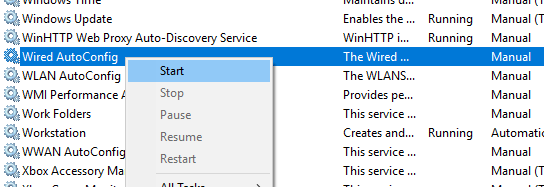
Teraz, keď spustíte príkaz, mali by ste vidieť zoznam profilov. V mojom prípade mám na tomto počítači iba jeden profil.
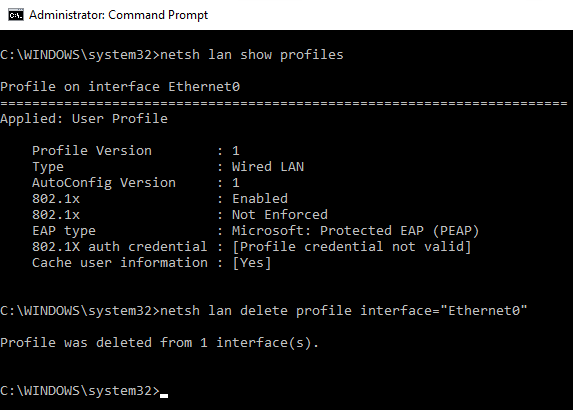
Potom zadajte nasledujúci príkaz, ktorý odstráni požadované rozhranie.
netsh lan delete profile interface="InterfaceName"
Opäť, ak ide o bezdrôtové rozhranie, použite wlan namiesto lan . Názov rozhrania je uvedený v hornej časti každého nadpisu ( Profile on interface name ), keď ste spustili príkaz show profiles. Po odstránení profilu reštartujte počítač a skúste metódu 1 znova.
Metóda 3 - Odstráňte nastavenia adaptéra prostredníctvom databázy Registry
Okrem odstránenia sieťového profilu sa môžete pokúsiť odstrániť aj nastavenia adaptéra prostredníctvom registra. Po odstránení nastavení sa môžete vrátiť k metóde 1 a pokúsiť sa odstrániť adaptér. Ak chcete nastavenia odstrániť, otvorte editor databázy Registry (kliknite na Štart a zadajte regedit.msc) a prejdite na nasledujúci kľúč:
HKEY_LOCAL_MACHINE - SYSTEM - CurrentControlSet - Služby - Tcpip - Parametre - Rozhrania
Uvidíte niekoľko položiek uvedených s dlhou sériou náhodných čísel. Ak kliknete na každý z nich, uvidíte IP adresu, ktorá je priradená danému sieťovému adaptéru.
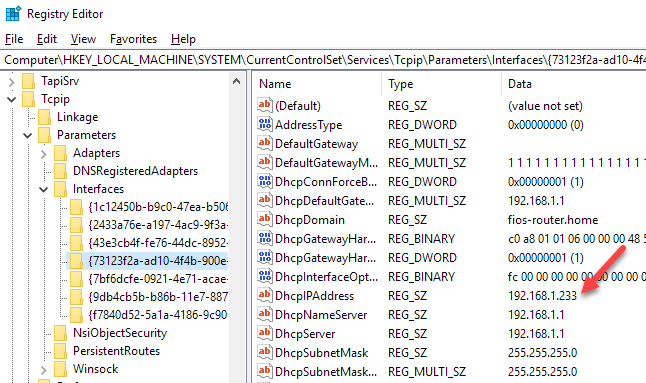
Môžete potvrdiť, ktorý sieťový adaptér zodpovedá danému kľúču databázy Registry, otvorením príkazového riadka (Štart a napísaním cmd) a zadaním ipconfig .
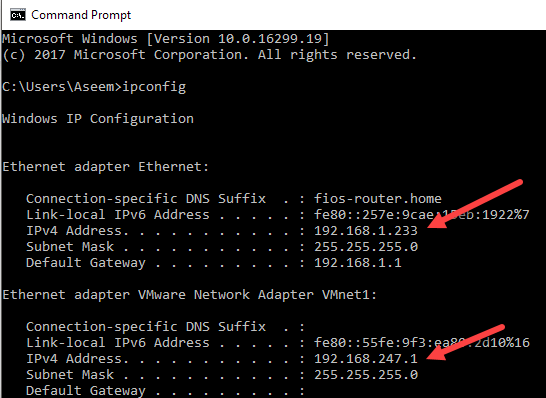
Ako vidíte, Ethernetový adaptér je ten, ktorý má IP adresu 192.168.1.233. V časti Rozhrania by ste teda odstránili kľúč, ktorý začína na {73123f2a-ad10-4f4b-900e…} . Ak kliknete na iné rozhranie, jedno z nich bude mať IP 192.168.247.1, čo zodpovedá sieťovému adaptéru VMWare v počítači. Opäť sa tým vymažú iba nastavenia pre adaptér, nie samotný adaptér. Reštartujte počítač a skúste metódu 1 znova.
Metóda 3 - Obnovte nastavenia siete
V systéme Windows 10 môžete tiež obnoviť nastavenia siete, čím sa odstránia všetky sieťové adaptéry a potom sa znova nainštaluje. Budete musieť prekonfigurovať všetky nastavenia na týchto adaptéroch, ale môže to pomôcť odstrániť zastarané alebo staré sieťové adaptéry.
Ak to chcete urobiť, kliknite na Štart, potom Nastavenia a potom kliknite na Sieť a internet .
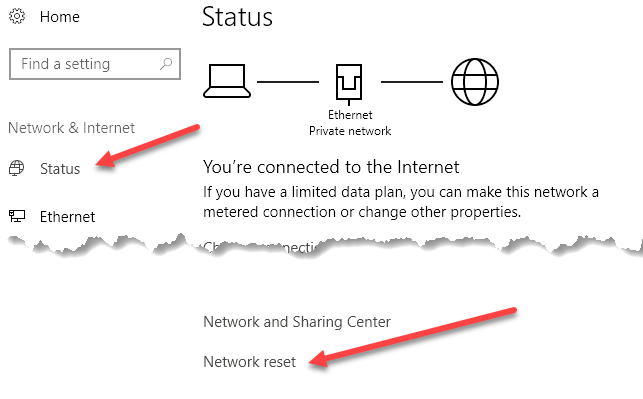
Kliknite na Stav v ponuke na ľavej strane a potom prejdite úplne nadol, kým sa nezobrazí položka Obnovenie siete . Budete požiadaní o potvrdenie a potom sa váš počítač reštartuje. Ak je príslušný adaptér po reštarte preč, potom skvelé! Ak nie, skúste metódu 1 znova.
Metóda 4 - Zakázať v systéme BIOS
Ak je príslušný sieťový adaptér zabudovaný na základnej doske, môžete tiež skúsiť vypnúť sieťový adaptér v systéme BIOS. Prečítajte si môj predchádzajúci príspevok o tom, ako sa dostať do systému BIOS , ak si nie ste istý ako.
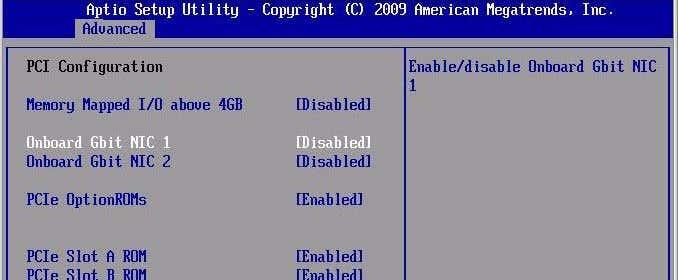
Keď ste v systéme BIOS, budete musieť vyhľadať časť, ktorá vám umožní vypnúť hardvér. Zvyčajne uvidíte niečo ako Onboard Gbit alebo Onboard LAN s možnosťou deaktivácie.
Dúfajme, že jedna z týchto metód vám pomohla zbaviť sa starého alebo zastaraného sieťového adaptéra na vašom počítači so systémom Windows. Ak máte stále problémy, pokojne napíšte komentár a ja sa pokúsim pomôcť. Užite si to!